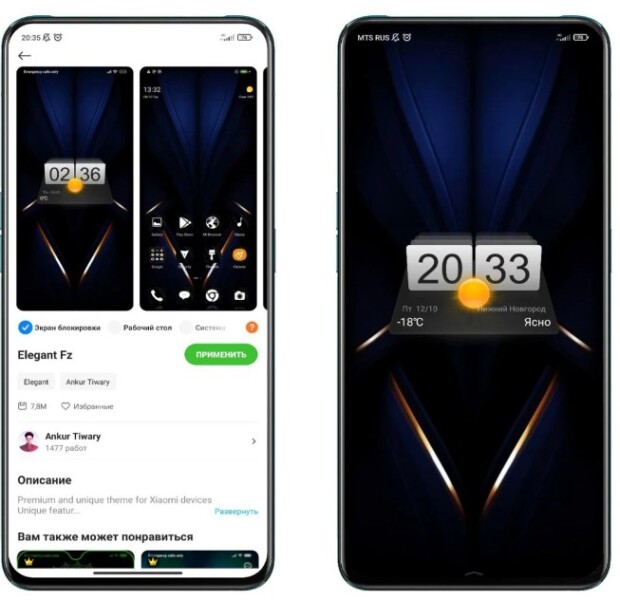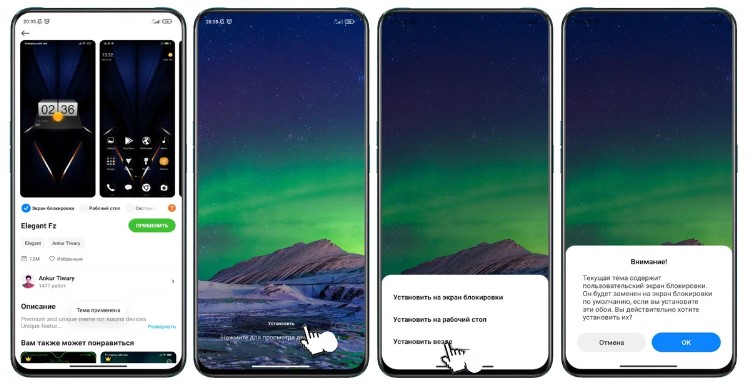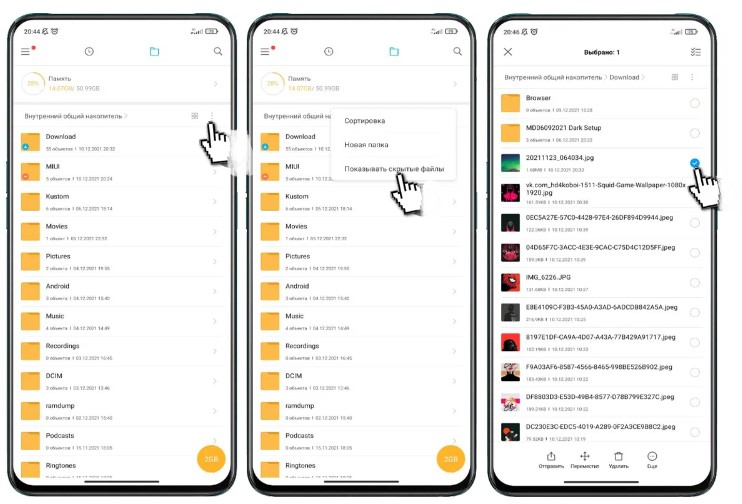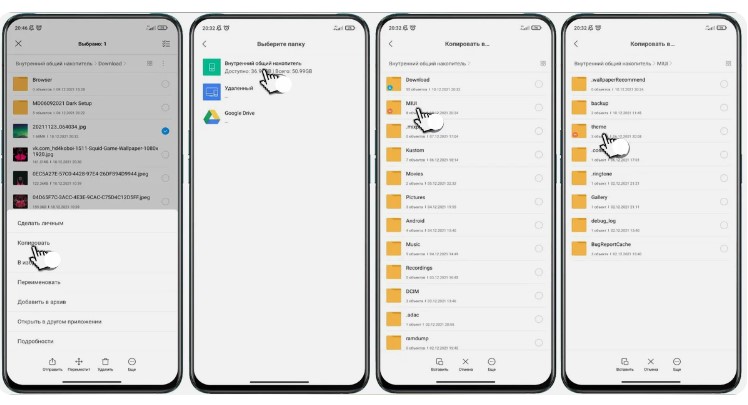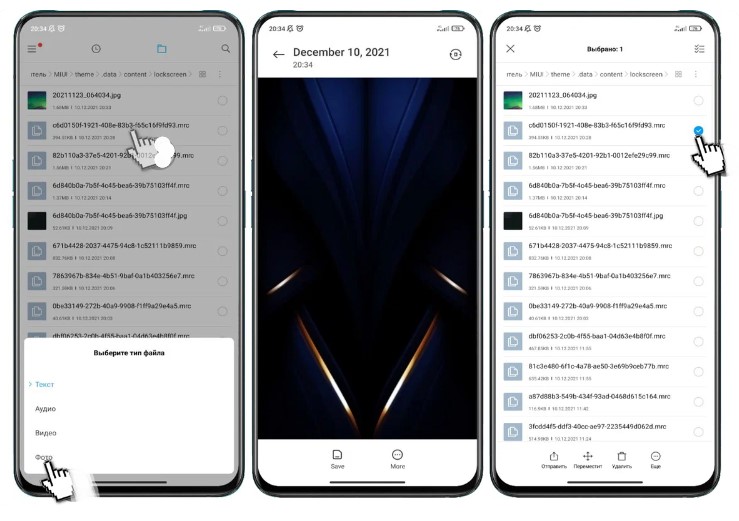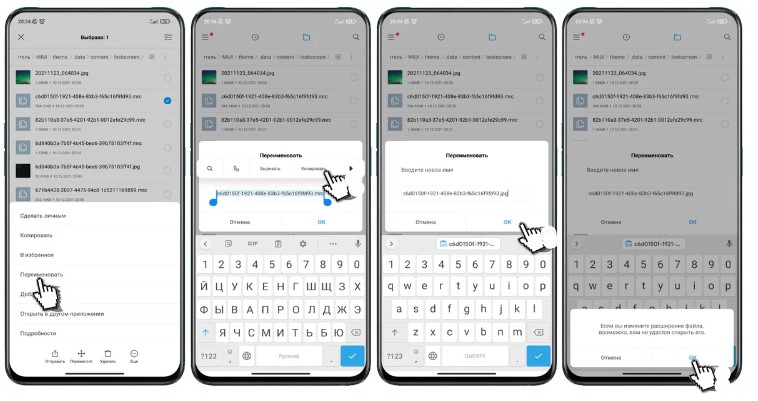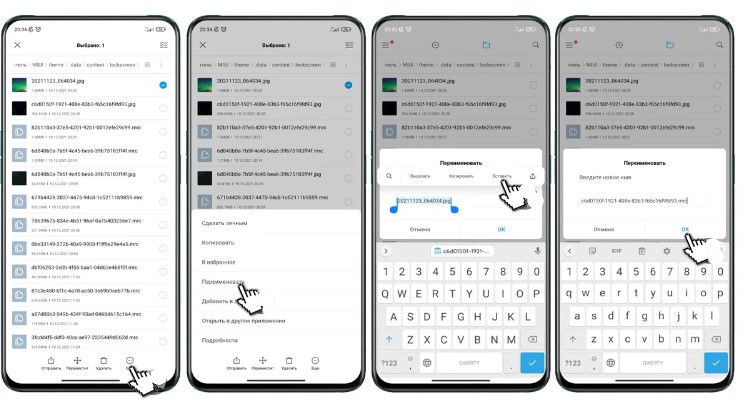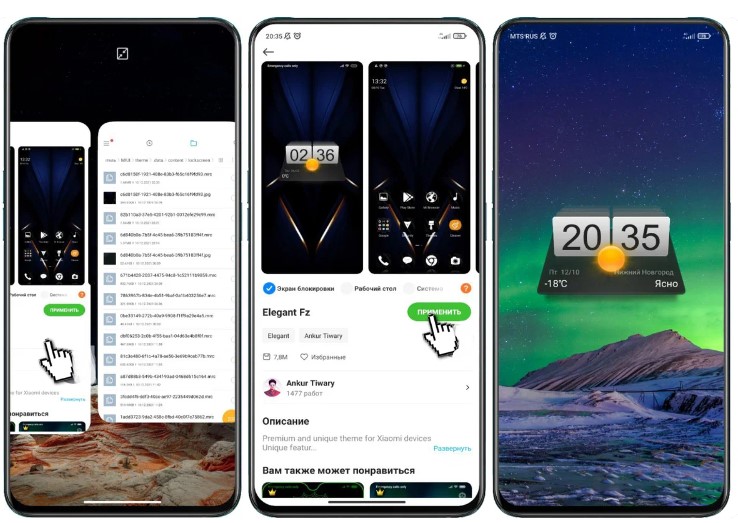Смартфони Xiaomi завжди надавали користувачам можливість тонкого налаштування системи під свої потреби та звички. Тим не менш, частина елементарних функцій MIUI все ще не піддається редагуванню з незрозумілих для мене причин.
Одним із таких обмежень є встановлення зображень на екран блокування смартфона. І тут ви скажіть:
Яких обмежень? Спокійно ставлю будь-яку картинку.
Так, але лише на стандартний екран блокування. Чи бачите, нещодавно ми почали на сайті новий цикл, присвячений створенню власних стилів оформлення MIUI, так як банальної установки тим з однойменного додатку, мені стало мало.
Уявімо ситуацію. Мені сподобалася тема MIUI під назвою “Elegant Fz”, в основному через екран блокування на якому автор розмістив годинник з інформацією про погоду в стилі популярних колись смартфонів HTC.
Тема обрана як приклад написання інструкції.
Ми застосовуємо тему і хочемо змінити зображення на екрані блокування на інше, але при спробі зробити це смартфон повідомляє, що через те, що годинник на екрані авторський, установка обраного мною зображення неможлива.
Але вихід було знайдено. 5 грудня на форумі XDA була опублікована інструкція, завдяки якій ви зможете замінити фонове зображення без втрати анімації та авторських елементів інтерфейсу буквально за кілька хвилин.
Для цього заходьте у стандартний “Провідник” -> три крапки -> Показувати приховані файли. Потім переходьте в папку де зберігається те зображення, яке ви хочете встановити (у мене воно в папці Download).
Виділяєте його -> Ще -> Копіювати -> Внутрішній загальний накопичувач -> MIUI -> theme -> data -> content -> lockscreen -> Вставити
Тепер знайдіть зображення обране автором теми MIUI (зробити це можна натиснувши на будь-який їх файл і вибравши «Фото») і виділяєте його.
Далі вам потрібно натиснутина “Ще” -> Перейменувати -> скопіювати ім’я файлу повністю і змінити його формат на JPG (просто змінивши mrc на jpg).
А потім ви таким же способом перейменовуйте файл з вибраним вами зображенням просто привласнюючи йому ім’я, яке скопіювали у першого зображення. Якщо пояснювати двома словами, то ви просто змінюєте назви файлів місцями.
Після цього, все, що потрібно зробити, це ще раз зайти в додаток «Теми» і повторно застосувати екран блокування, після чого обране зображення та анімації (або елементи оформлення), яке створив автор, зможуть відмінно працювати разом.